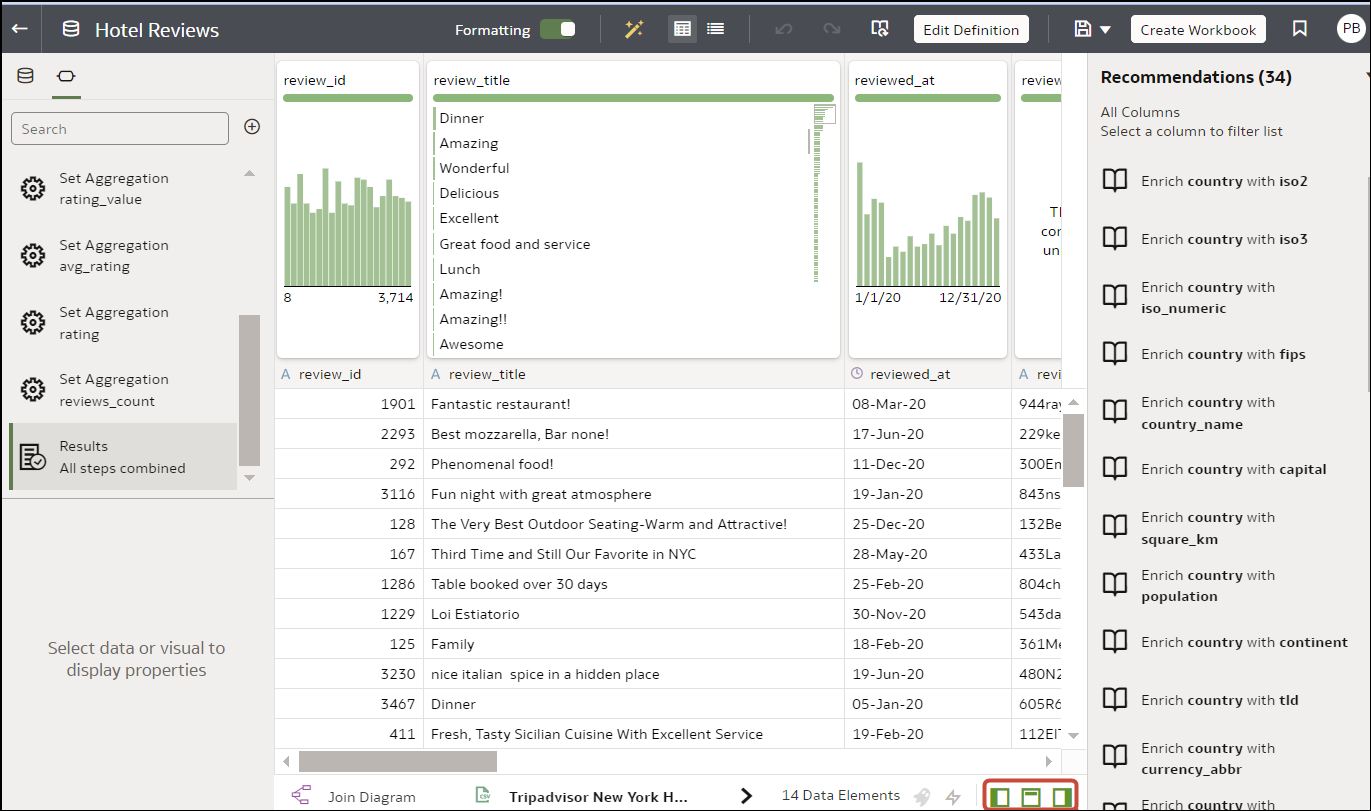Enrichissement et transformation de vos données
Généralement, avant de déployer des classeurs de visualisation, vous enrichissez et transformez vos données. Par exemple, vous pouvez renommer les colonnes de données, corriger les données de numéro de téléphone portable ou ajouter des calculs.
Remarque :
Configurez l'éditeur de transformation afin d'afficher le panneau de données, le panneau des recommandations et les informations clés de qualité. Utilisez ces options d'activation/de désactivation affichées en bas à droite : Activer/désactiver le panneau de données, Activer/désactiver le panneau d'actions de colonne et Activer/désactiver les infos clés de qualité.